
كيفية استخدام الايباد
عند شرائك أحد أجهزة الآيباد قد تقف حائرًا تفكر في طريقة استخدامه، وخاصةً إن كنت من مستخدمي أجهزة الأندرويد أو الويندوز مثلًا، هنا قد تضطر للاستعانة بمن هم أعلم منك، لذلك سنحاول تقديم أساسيات كيفية استخدام الايباد لتبدأ معها اكتشاف مزيدٍ من مزايا هذه الأجهزة.
استخدام الايباد
كبقية الأجهزة الحديثة تتعدد استخدامات الايباد ولا تقف عند أمورٍ مُحددةٍ، لكن إن تبقى الاستخدامات الأساسية كتشغيل الايباد وإيقافه وتثبيت التطبيقات ضروريّةً لا بُدَّ من معرفتها.
تشغيل الايباد وإغلاقه
بالطبع فإنّ أول خطوةٍ في استخدام الايباد هي تشغيله! عادةً يوجد زر الطاقة (التشغيل) في أعلى الجهاز، إضافةً لأزرار الصوت في أعلى الحافة اليُمنى للجهاز، كما تتضمّن بعض إصدارات الايباد مفتاح الصمت Mute بجانب أزرار الصوت.
إذا كان جهاز الايباد مُغلقًا وتُريد إعادة تشغيله كل ما عليك هو الضغط مطولًا على زرّ الطاقة (التشغيل) حتى يظهر شعار شركة آبل وبعد لحظاتٍ ستظهر الشاشة الرئيسية وتصبح قادرًا على استخدامه.
كما يمكنك قفل الشاشة فقط من خلال الضغط على زر الطاقة عندها سيُصبح الجهاز في وضع السبات.
أما إذا أردت إغلاق الايباد بالكامل اضغط مطولًا على زر الطاقة لعدّة ثوانٍ حتّى يَظهر لك خيار اسحب لإيقاف التشغيل Slide To Power Off ، فقط مرر إصبعك عليه ليتوقف الجهاز عن العمل كليًّا.
استخدام زر القائمة الرئيسية Home في الايباد
يتضمن جهاز الايباد زرًا وحيدًا في أسفل الشاشة هو زر القائمة الرئيسيّة Home وهو من العناصر الرئيسة في استخدام الايباد ويكون دائري الشكل بداخله مربع. يُستخدم لتنشيط الجهاز عندما يكون في وضع السُبات، وللخروج من التطبيقات ومن أنماطٍ معيّنةٍ كالنمط الذي يسمح بتحريك أيقونات التطبيقات.
عند الضغط على هذا الزر سننتقل مباشرةً إلى الشاشة الرئيسية بغض النظر إن كان الجهاز مُغلقًا أم كنت تستخدم أحد التطبيقات، كما يمكن الضغط مطوّلًا عليه لتبدأ ميزة التحكّم الصوتي الخاصة بالايباد Siri
أما عند الضغط على زر القائمة الرئيسية مرتين متتاليتين ستظهر قائمةٌ مصغرةٌ بكافة التطبيقات المفتوحة مؤخرًا حيث يمكنك اختيار أحدها ليفتح من جديد.
تثبيت التطبيقات على الايباد
الوقت اللازم: 5 دقائق.
يأتي ضمن الايباد عددٌ من التطبيقات الأساسيّة والضروريّة لكنّها لا تُغنيك عن ملايين التطبيقات الأخرى التي ستضمن لك استخدام الايباد بكافّة إمكانياته، وستحتاج لتحميلها وتثبيتها عليه من خلال تطبيق App Store حيث ستجد أيقونته ضمن التطبيقات على شكل مربعٍ أزرقٍ بداخله حرف A أبيض اللون.
- افتح تطبيق App Store
وستجده ضمن أيقونات بقية التطبيقات المجودة في الايباد.
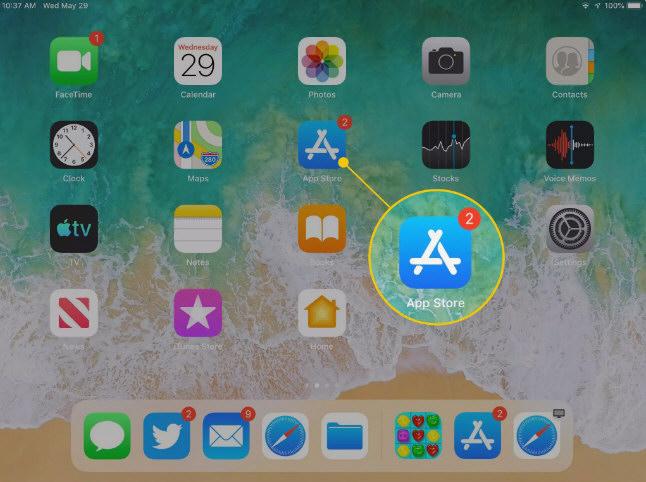
- اضغط على أيقونة البحث في الشريط السفلي
ستفتج نافذة البحث. اكتب اسم التطبيق في حقل البحث والذي ترغب بتثبيته على الايباد.
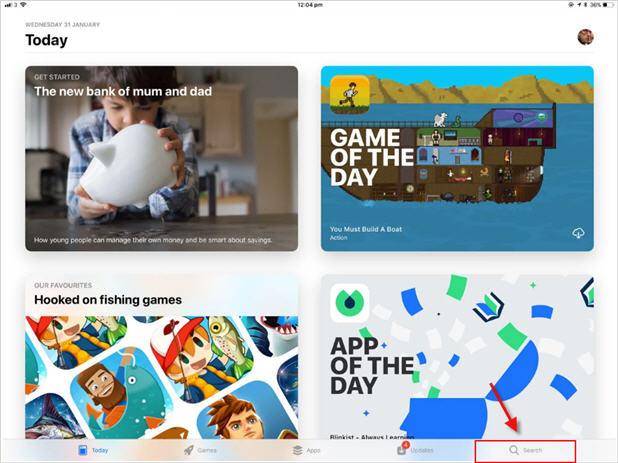
- عند إيجاد التطبيق اضغط عليه
اضغط على التطبيق أو اضغط على Price أو Get Free إن كان التطبيق مجانيًّا لتفتح نافذة تفاصيل التطبيق.
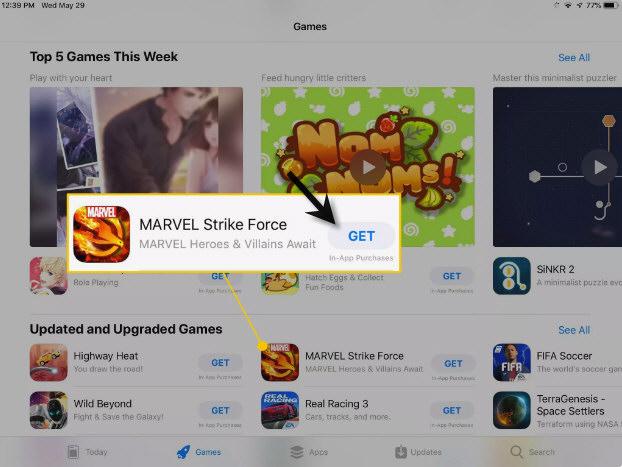
- تثبيت التطبيق على الجهاز
اضغط على تثبيت Install ذو اللون الأزرق ليبدأ تثبيت التطبيق. وانتظر حتى انتهاء التثبيت.
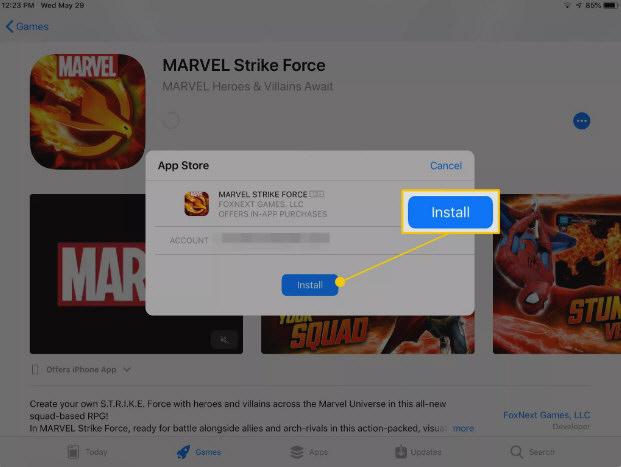
قد يطلب منك إدخال رقم معرّف Apple
تحريك التطبيقات في الايباد وحذفها
عندما تمتلئ شاشة الايباد بالتطبيقات المختلفة قد تحتاج لإعادة ترتيبها لضمان استخدام الايباد بشكلٍ سلسٍ ومؤتمنٍ، ووضع التطبيقات الأكثر استخدامًا في المقدّمة ليَسهُل إيجادها مباشرةً وذلك من خلال الخطوات التالية:
- اضغط مطولًا على أيقونة أحد التطبيقات حتى تهتز الشاشة ويظهر على بعض التطبيقات إشارة (*).
- يمكنك تحريك أي تطبيق بالضغط عليه مطولًا وسحبه إلى مكانٍ آخر على الشاشة.
- لتحريكه إلى صفحةٍ أخرى من شاشة التطبيق اضغط على أيقونة التطبيق مطولًا ثم اسحبها إلى إحدى حواف الشاشة، عندها ستنتقل إلى صفحة التطبيقات التالية.
- اسحب التطبيق إلى المكان الذي تريده.
- عند الانتهاء من تحريك أيقونات التطبيقات وإعادة ترتيبها، اضغط على زر القائمة الرئيسية Home.
ولحذف التطبيقات على الايباد :
- اضغط مطولًا على أحد التطبيقات حتى تهتز الشاشة، لتظهر إشارة (*) بجانب كل التطبيقات المسموح لك حذفها.
- يمكنك الانتقال بين صفحات شاشة التطبيقات حتى تجد التطبيق المراد حذفه من خلال سحب الشاشة إلى اليمين أو اليسار.
- اضغط على إشارة (*) الموجودة بجانب التطبيق المراد حذفه.
- ستظهر رسالة تأكيد عملية الحذف، اضغط على حذف Delete.
مركز التحكم Control center
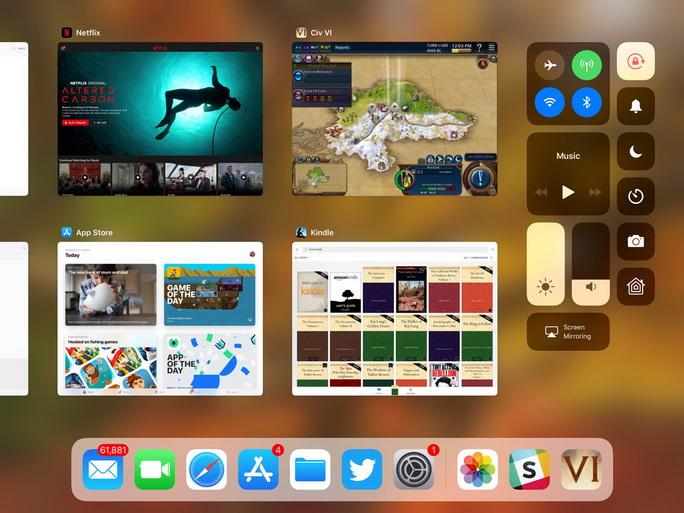
عند الضغط مرتين على زر القائمة الرئيسية Home أو عند السحب من أسفل الشاشة لأعلى سيظهر لك مركز التحكم وهو عبارةٌ عن مجموعةٍ من الأزرار في جانب الشاشة والذي يُتيح لك الوصول لاختصاراتٍ أساسيّةٍ في استخدام الايباد ويضمن لك التحكم ببعض الإعدادات مباشرةً دون الحاجة للذهاب إلى تطبيق الإعدادات، فمثلًا يمكنك تغيير سطوع الشاشة أو حجم الصوت أو تشغيل وضع الطيران، وباستطاعتك تخصيص الإعدادات التي ستظهر ضمن مركز التحكم :
- اذهب إلى الإعدادات Settings.
- اضغط على مركز التحكم Control Center.
- اختر إعدادات التحكم التي تريد إضافتها إلى مركز التحكم.
ستظهر الإعدادات المضافة مباشرةً في الأعلى، حيث يمكنك ترتيبها بالضغط مطولًا والسحب إلى المكان الذي تريده.
